excel2013单击文件选项卡快速选择一个最近使用的工作簿文件
2021年11月29日 16:46 发布来源:Excel学习网
单击“文件”选项卡“Backstage”视图会显示该工作簿的属性信息等,只有再次选择“打开”选项,才会看到最近使用的工作簿,操作稍显繁琐。如果将最近使用的几个工作簿名称放置到“Backstage”视图的左侧区域,只要单击“文件”选项卡就可以快速选择一个最近使用的文件,这样就方便多了。使用Excel 2010的朋友都知道可以从“Backstage”视图左侧快速打开最近使用的工作簿,在Excel 2013中也可以通过设置从“Backstage”视图左侧打开最近使用的工作簿,只是该项设置移动到了“选项”对话框中。
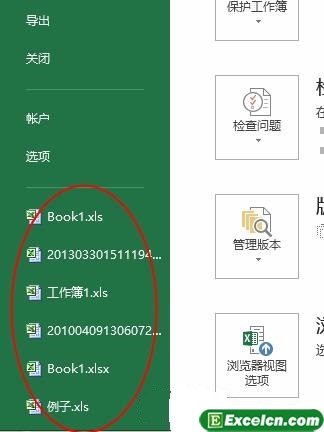
与Excel 2010一样,Excel 2013也可以通过设置从“Backstage”视图左侧快速打开最近使用的工作簿,只是该项设置移动到了“选项”对话框中。设置方法是:
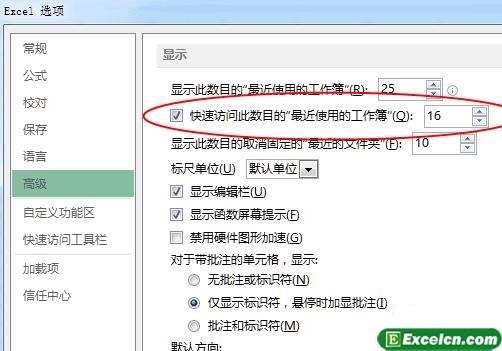
单击“文件→选项→高级”,在“显示”下方勾选“快速访问此数目的‘最近使用的工作簿’”,调整其右侧的数字,设置需要显示的工作簿数量,单击“确定”即可。
原创文章如转载请注明:转载自Excel学习网 [ http://www.excelxx.com/]
需要保留本文链接地址:http://www.excelxx.com/jiaocheng/excel2013/14190.html
需要保留本文链接地址:http://www.excelxx.com/jiaocheng/excel2013/14190.html
相关教程:
经典Excel学习视频及教程推荐:
Excel优秀工具推荐:
小工具推荐:
